本文內容:
- 1. RAM 上的 Windows 是什麼?
- 2. Windows 11 可以在 ARM 上執行嗎?
- 3. 如何下載 Windows 11 ARM ISO 進行安裝
- 4. 您在安裝 Windows 11 之前是否建立了裝置備份?
如果您想在 MacBook 上執行 Windows 或使用 HyperV 構建虛擬機,則需要下載 Windows 11 ARM64 ISO 映像。除了增加對 ARM64 CPU 的相容性之外,它還使您能夠在 Microsoft 未正式支援的任何裝置上執行 Windows。
例如:如果您想在 MacBook 上執行 Windows,您可以通過啟動 Windows 附帶的 ARM ISO 來實現。在這篇文章中,我們將介紹一些內容:Windows RAM、如何下載 Windows 11 ARM iso 檔,以及為什麼需要備份。
RAM 上的 Windows 是什麼?
RAM 是隨機存取儲存器的縮寫。您可能會將其視為電腦上正在執行的應用程式和程式的短期儲存媒體。您電腦上的隨機存取儲存器 (RAM) 越多,您可以同時執行的應用程式就越多,而不會嚴重影響效能。
Page 檔是電腦硬碟的一部分,充當虛擬 RAM,在電腦 RAM 不足時使用。
Windows 11 可以在 ARM 上執行嗎?
給出答案有點困難。在 Windows 11 中,CHPE 驅動程式已被 ARM64EC 驅動程式取代。因此,開發人員可以更輕鬆地建立與 Windows 相容的應用程式。
現在將為許多依賴第三方插件的應用程式提供官方支援。許多基於 ARM 的裝置已正式相容 Windows 11 作業系統。
最嚴重的問題是缺乏可用於配備 ARM 處理器的 Windows 10 裝置的應用程式。出現這種情況是因為這些裝置僅支援 32 位元模擬。
這對許多人來說是一個嚴重的限制。您會很高興知道 Windows 11 現在支援用 64 位元代碼編寫的程式。
如何下載 Windows 11 ARM ISO 進行安裝
使用者可以使用 UUP Dump Tool 通過 Dev 或 Beta 渠道下載任何 Windows 11 ISO 檔案或升級其作業系統。您可以通過存取 UUP Dump 網站快速輕鬆地下載任何 ISO 檔。
步驟 1 :首先,請進入 Microsoft 官方網站 並下載 Windows 11 ARM ISO。
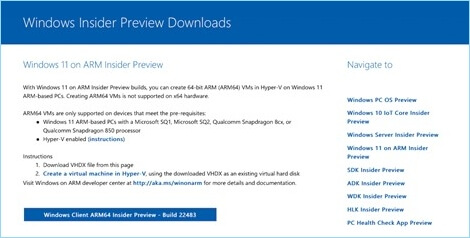
注意:此方法僅在您是 Windows Insider Preview 成員時才有效。如果您想在不加入 Windows Insider 計劃的情況下進行下載,請按照以下步驟操作:
步驟 2 :進入第三方網站,然後在搜尋框中輸入 Windows 11 並按 Enter 鍵。
步驟 3 :Windows 11 ARM 的許多 ISO 版本現在將顯示在您的顯示螢幕上;勾選「升級到 Windows 11 arm64」版本,這是最新的可用版本。
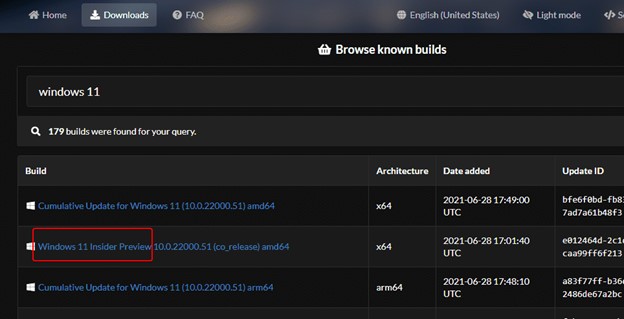
步驟 4 :找到指定的版本後立即點擊它,然後在下拉選單中選擇適當的國家/地區。(請注意僅選擇您現在居住的國家,因為建立風格因地區而異。)
步驟 5:現在按「下一步」按鈕繼續。
步驟 6:系統會提示您選擇要下載的 Windows 版本;選擇 Windows Home ,然後按 Next 。
步驟 7 :在「下載方法」下拉選單中,選擇「下載並轉換為 ISO」 ,然後在「轉換設定」下拉選單中,選擇「包含更新」 ,然後點擊「建立下載套件」 。
步驟8 :然後,在檔案總管中開啟並選擇下載後立即解壓。您可以通過點兩下「UUP download windows.cmd」檔案開始下載程序。
步驟 9:它現在將下載所有必要的資料,幾分鐘後,它將向您提供一個可燒錄到光碟上的 ISO 檔案。
您在安裝 Windows 11 之前是否建立了裝置備份?
備份的目的是產生重複資料,以便在資料發生故障時可以還原。主資料故障可能是由於硬體或軟體故障、資料損壞或人為事件(例如惡意攻擊、病毒或惡意軟體)或資訊的意外丟失或刪除)而發生的。
備份副本可以從之前的時間點恢復資料,這有助於公司在發生意外事件後進行還原。有必要在不同媒體上儲存資料副本,以防止原始資料丟失或損壞。
可以使用 EaseUS Todo Backup Free 等備份軟體,可以自動備份系統磁碟、特定檔案和資料夾以及整個硬碟。可以使用許多不同類型的輔助媒體,從簡單的外接硬碟或 USB 記憶卡到更重要的媒體,例如磁碟儲存系統、雲端儲存容器。
無論如何,當您嘗試通過自動升級或全新安裝來切換作業系統時。提前進行備份非常重要,這可以確保 Windows 安裝順利且無風險!
備份是任何 Windows 11 下載和安裝之前的關鍵步驟
本文介紹了如何下載 Windows 11 ARM iso 檔案。除了基礎知識之外,我們還解釋了該檔案是否可以在 Windows 11 上執行。不過,您需要記住的一件事是在下載該檔案時備份資料。我們建議使用 EaseUS Todo Backup 安全可靠地備份您的資料。
有關 Windows 11 ARM 下載 ISO 的常見問題
在 ARM64 裝置上使用 Windows 11 有哪些好處?
在 ARM64 裝置上使用 Windows 11 的一些好處包括:
- 提升安全性:Windows 11 包含許多安全功能,可以幫助保護您的裝置免受惡意軟體和其他威脅。
- 改進的效能:Windows 11 旨在在 ARM64 裝置上流暢執行,因此您可以期待更快、更流暢的整體體驗。
- 更長的電池壽命:使用 ARM64 處理器的一大優勢是它非常節能,因此在執行 Windows 11 時,您的裝置可以期待更長的電池壽命。
我可以購買適用於 ARM 的 Windows 11 嗎?
是的。Windows 11 for ARM 可從 Microsoft Store 購買。您還可以將其作為獨立產品購買,或作為與 ARM 支援的裝置捆綁的一部分購買。
這篇文章對你有幫助嗎?
相關文章
-
如何在Mac製作Windows 11/10開機USB|隨處皆可使用Windows
![author icon]() Gina/2025-03-24
Gina/2025-03-24 -
Windows 10 USB 啟動盤製作工具:自動將 Windows 10 ISO 下載到 USB
![author icon]() Agnes/2025-03-24
Agnes/2025-03-24 -
Windows 11 To Go | 如何製作Windows 11可携式USB
![author icon]() Gina/2025-03-24
Gina/2025-03-24 -
![author icon]() Agnes/2025-03-24
Agnes/2025-03-24

EaseUS OS2Go
- 製作開機usb
- Windows 10安裝在usb外接硬碟
- 任何一台電腦上usb開機Windows 11
- 未授權usb灌Windows 10
- Mac電腦上執行Windows 11/10